Come creare fototessere
Ti servono urgentemente delle fototessere per rinnovare il tuo documento di identità ma, ahimè, il tuo fotografo di fiducia è chiuso per ferie. Non disperarti, se vuoi posso darti una mano io spiegandoti come creare fototessere direttamente dal tuo computer, o addirittura dal tuo smartphone. Come dici? Ignoravi completamente la possibilità di compiere un'operazione del genere? Beh, ora non più!
Se mi concedi un po' della tua attenzione posso spiegarti, infatti, in che modo puoi usare i mezzi tecnologici che hai a tua disposizione per realizzare delle fototessere degne di nota, agendo tramite dei programmi per Windows e macOS, dei servizi online accessibili direttamente dal browser, e persino delle app per smartphone e tablet Android e iOS/iPadOS. Così facendo, potrai poi facilmente inviarle alla tua stampante fotografica, opportunamente collegata al dispositivo in uso.
Anche se non ti ritieni un esperto di fotografia, non hai motivo di temere: portare a termine la tua “impresa” odierna sarà un gioco da ragazzi. A questo punto, però, direi di mettere da parte le chiacchiere e di addentrarci sùbito nel cuore di questo tutorial. Prenditi tutto il tempo necessario per provare le varie soluzioni elencate qui sotto, e poi utilizza quella che pensi possa fare maggiormente al caso tuo seguendo scrupolosamente le mie “dritte”. Buona lettura e buon divertimento!
Indice
- Come creare fototessere da PC
- Come creare fototessere online gratis
- Come creare fototessere da smartphone e tablet
Come creare fototessere da PC
Se stai agendo da computer e, dunque, ti interessa capire come creare fototessere da PC, le indicazioni alle quali devi attenerti sono quelle che trovi qui sotto. Come ti dicevo in apertura, puoi riuscirci usando dei software ad hoc, disponibili sia per Windows che per macOS, che prevedono la possibilità di avvalersi di formati appositi.
Passport Size Photo – Visa Photo Maker (Windows)
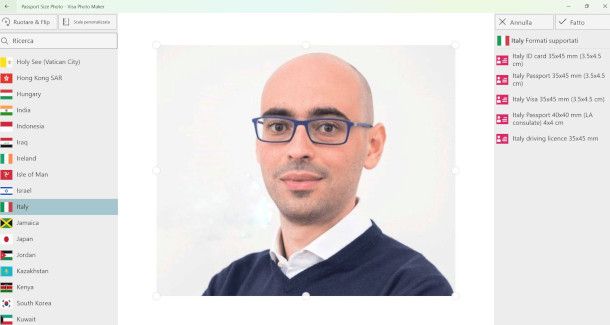
La prima soluzione di cui ti suggerisco di avvalerti per creare una fototessera sul tuo computer in maniera immediata e intuitiva è Passport Size Photo — Visa Photo Maker, un programma disponibile esclusivamente per Windows e scaricabile gratuitamente da questa sezione del Microsoft Store.
Oltre a essere particolarmente facile da utilizzare, prevede la possibilità di usufruire liberamente delle sue funzioni base e di scegliere fra svariati formati adatti ai principali documenti, il tutto senza applicazione di filigrana. Per sbloccare tutte le caratteristiche (ad esempio la possibilità di stampare direttamente più copie su una stessa pagina) occorre acquistare il programma al prezzo di 7,49 euro una tantum, oppure attivare un account Pro, con costi a partire da 2,99 euro al mese.
Una volta completato il download e l'installazione (basta premere il pulsante Visualizza nello store e, successivamente, il bottone Ottieni ivi presente), avvia il software, quindi fai clic sulla dicitura Or continue with a limited version nella schermata che propone l'adesione a un piano a pagamento.
A seguire, premi il riquadro Foto del passaporto: ora, se stai cercando nello specifico informazioni su come creare una fototessera da una foto, clicca sull'icona dell'immagine che compare in alto e, al passaggio successivo, seleziona la foto che intendi utilizzare.
In alternativa, se preferisci scattarne una seduta stante, pigia il simbolo della fotocamera e concedi l'accesso alla webcam del PC, dopodiché premi il pulsante di scatto presente nella finestra della fotocamera. Se come suppongo la foto è destinata all'utilizzo su un documento, assicurati prima che lo sfondo sia bianco e uniforme.
Qualunque sia la tua scelta, una volta caricata la foto seleziona dal pannello di sinistra il Paese di emissione del documento che ti occorre. Premi poi sul relativo formato supportato proposto nella sezione di destra e pigia il pulsante Fatto che trovi poco più in alto.
Ora, ove necessario modifica i parametri Esposizione, Temperatura, Tinta, Contrasto e Saturazione mediante i cursori posti sulla destra al fine di migliorare la qualità dell'immagine, quindi pigia il bottone Salva collocato in alto a destra.
Arrivato a questo punto, non ti resta che selezionare la dimensione del foglio di stampa e dell'orientamento mediante gli appositi menu a tendina collocati in alto sinistra e cliccare sull'anteprima della pagina nell'area in basso (come detto, alcune soluzioni prevedono l'adesione a un piano Pro o l'acquisto una tantum della licenza).
Scegli, infine, una delle opzioni proposte nella nuova finestra apertasi, ad esempio Salva pagina come per scaricare in locale l'output, oppure Stampa per passare immediatamente alla stampa nel formato prescelto, o ancora Condividere per inviare a terzi il file. Più facile di così!
Altri programmi per creare fototessere
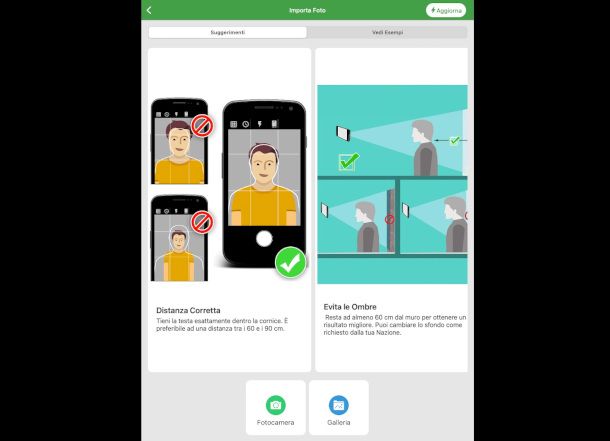
Se vuoi prendere in esame altri programmi per creare fototessere, di seguito ti riporto un elenco di alternative che reputo altrettanto valide e funzionali.
- Passaporto e foto d'identità (macOS) — si tratta di un'app facilmente reperibile dal Mac App Store e molto versatile. Le funzioni di base sono accessibili gratuitamente, mentre quelle avanzate (come la rimozione dello sfondo e la possibilità di unire foto differenti) richiedono l'acquisto della versione Premium, al costo di 7,99 euro una tantum, soluzione che rimuove anche la pubblicità.
- Passport ID Photo Maker Studio (Windows) — altra app per Windows dotata di funzionalità di ridimensionamento molto intuitive che consentono di applicare il formato corretto relativo al Paese e alla tipologia di documento con pochissimi clic. Di base è gratuita, ma per sbloccare tutte le sue feature occorre acquistare la versione Pro al prezzo di 9,99 euro, da corrispondere una tantum, oppure sottoscrivere un abbonamento con costi a partire da 2,99 euro al mese.
- iPhototessere (macOS) — si tratta di uno strumento specifico per Mac, molto facile da usare, che permette di realizzare fototessere in molteplici formati e per varie tipologie di documenti. È a pagamento, ma è piuttosto economico (costa 0,99 euro).
Come creare fototessere online gratis
Vediamo, ora, come creare fototessere online gratis mediante alcune Web app accessibili liberamente su Internet e di facilissimo utilizzo. Prima di procedere ti raccomando, ove necessario, di leggere la mia guida su come eliminare lo sfondo dalle foto, in modo da renderla conforme all'utilizzo su un documento.
CreatePhotoID
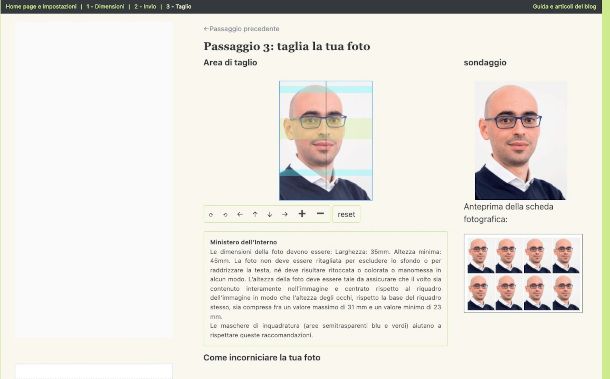
Il primo servizio per creare fototessere agendo da browser che ti invito ad adoperare è Create Photo ID. È molto semplice da usare, gratuito, e funziona senza dover installare alcun plugin sul computer. Inoltre, non necessita di registrazione.
Per usare Create Photo ID, collegati alla relativa home page, clicca sul pulsante Inizia subito e seleziona la voce Italy dal menu a tendina situato in alto se hai bisogno del formato per la creazione di fototessere adatte ai documenti italiani. In alternativa, in base alle tue esigenze, scegli un'opzione diversa o fai clic sul pulsante Formati personalizzati per impostare dei parametri differenti da quelli standard.
Successivamente, clicca sul bottone Valida questi parametri e, al passaggio successivo, premi il pulsante Scegli file per effettuare l'upload della foto che hai intenzione di usare, dopodiché premi sul bottone Seguente. In alternativa, puoi caricare l'immagine trascinandola nel riquadro dedicato sottostante.
Provvedi poi a posizionare l'immagine in maniera corretta utilizzando l'editor messo a disposizione dal servizio: le parti superiori (capelli esclusi) e inferiore (il mento) del volto devono trovarsi in corrispondenza delle fasce blu situate in alto e in basso, mentre gli occhi vanno collocati all'altezza della zona verde. C'è poi una linea verticale che serve da riferimento per posizionare centralmente il naso.
A lavoro ultimato, clicca sulla voce Taglio collocata in basso, quindi scegli se scaricare direttamente l'immagine in formato .jpg premendo il bottone Download del file, oppure se riceverla via email compilando il campo sottostante con il tuo indirizzo di posta elettronica e pigiando l'apposito pulsante ivi presente.
Come creare fototessera online gratis: altre soluzioni

Di seguito ti spiego come creare fototessera online gratis ricorrendo ad altre soluzioni accessibili liberamente su Internet, altrettanto comode e intuitive.
- IDPhoto4you — se non hai intenzione di installare software sul tuo computer, puoi procedere anche dal tuo browser preferito collegandoti al sito di questo servizio online, uno dei servizi più apprezzati della categoria. Oltre a essere del tutto gratuito, non richiede registrazione, e l'interfaccia è completamente in italiano.
- Make Passport Photo — si tratta di un altro servizio online per creare fototessere, il quale permette di agire caricando la propria foto dal computer e scaricandola poi con le giuste dimensioni per un passaporto o un altro documento. Di base è gratis (basta cliccare l'opzione Do it yourself nella home page), ma eventualmente viene proposta anche la sottoscrizione della variante a pagamento (con prezzi a partire da 2,99$) che consente di avvalersi di strumenti di intelligenza artificiale per l'editing della foto, come la rimozione dello sfondo.
- IdPhotoLand — altro servizio online che permette di trasformare una foto dal computer in una fototessera con il giusto formato per documenti, patenti, passaporti. Si possono pure ritoccare le foto, migliorandone la luce, i colori e il contrasto. Al termine della procedura, la fototessera si può sia salvare che stampare. È gratis.
Come creare fototessere da smartphone e tablet
Hai scattato la foto che vuoi utilizzare per il tuo documento direttamente dal tuo dispositivo mobile, o hai intenzione di farlo? In tal caso, di seguito ti spiego come creare fototessere da smartphone e tablet mediante delle app specifiche per tale scopo.
App Fototessera (Android/iOS/iPadOS)
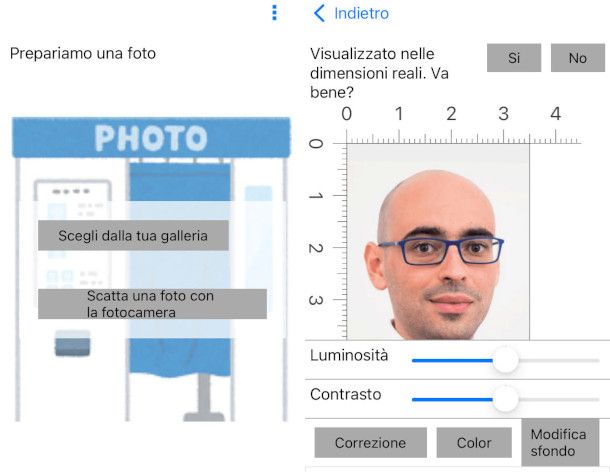
Se ti stai chiedendo come creare una fototessera digitale con il tuo smartphone o tablet, allora ti raccomando di utilizzare questa risorsa, di base gratuita, che permette di impostare i formati foto più diffusi per l'applicazione su documenti, di selezionare fra diversi layout di stampa, e di avvalersi di vari strumenti per la rimozione e sostituzione dello sfondo.
Puoi scaricarla da questa sezione del Google Play Store per Android (verifica su store alternativi se il tuo device non integra i servizi Google) e da questa sezione dell'App Store per iOS/iPadOS. Se vuoi rimuovere anche la pubblicità, occorre effettuare un apposito acquisto che costa 9,49 euro al mese.
Per avvalertene, dunque, una volta avviata premi il pulsante Scegli dalla tua galleria o Scatta una foto con la fotocamera, e fornisci i necessari permessi per consentire all'app di accedere alla risorsa in questione.
Provvedi quindi a scattare la foto o a selezionarla dai tuoi contenuti multimediali, dopodiché conferma l'intenzione premendo il pulsante Sì, e scegli il formato idoneo alle tue esigenze fra quelli proposti, sfiorando poi la voce Applica questa dimensione.
Una volta fatto ciò, utilizza le guide predefinite numerate per regolare le dimensioni del viso, oppure procedi manualmente aiutandoti con il righello e i riferimenti sovrapposti all'immagine, eseguendo un movimento congruo con le dita per centrare e ridimensionare l'immagine.
Al termine, tocca il bottone Regola le rifiniture e, al passaggio successivo, definisci luminosità e contrasto mediante gli appositi cursori. Se è presente uno sfondo, ti consiglio di pigiare la funzione Modifica sfondo posta in basso a destra e di utilizzare lo strumento bacchetta magica per disegnare con il dito l'area da rimuovere, ampliando all'occorrenza l'immagine con lo strumento che riporta il simbolo della lente d'ingrandimento e spostandoti mediante i cursori con le frecce.
Ti basterà poi toccare due volte il pulsante Successiva per confermare le modifiche e tornare alla schermata precedente dove, toccando il pulsante Sì ivi presente, avrai modo di passare alla fase finale di creazione della fototessera, che prevede l'impostazione del numero di foto sul foglio tramite i bottoni [+] e [-].
Pigiando nuovamente il pulsante Successiva visualizzerai l'anteprima della pagina da stampare, e potrai scaricarla nella memoria del tuo dispositivo sfiorando la voce Salva.
Altre app per creare fototessere
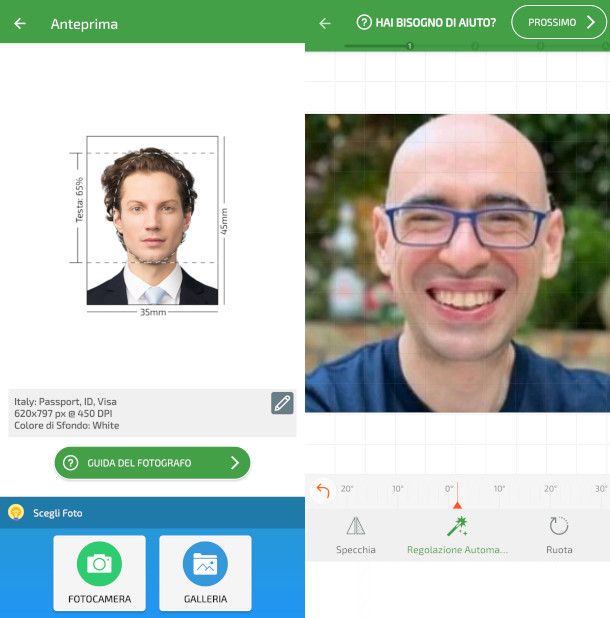
Vediamo, ora, quali altre app per creare fototessere puoi utilizzare allo scopo. Nei principali store nei puoi trovare svariate, ma ho selezionato per te quelle che reputo maggiormente funzionali e convenienti.
- Fotografie Passaporti e ID (Android) — questa app per la creazione di fototessere è gratuita, ma per rimuovere la pubblicità e accedere ad alcune funzioni avanzate (come quella che permette di effettuare stampe multiple) devi effettuare acquisti in-app (con prezzi a partire da 3,29 euro una tantum). La rimozione dello sfondo è gratuita solo alla prima interazione, previa visualizzazione di un annuncio pubblicitario.
- ID Photo — Easy ID Maker (Android) — app gratuita, con visualizzazione di annunci pubblicitari, in grado di effettuare automaticamente diverse importanti operazioni, come la rimozione dello sfondo. Permette, però, di scaricare solo una fototessera, senza possibilità di creare fogli da stampare con più copie della stessa immagine.
- La Fototessera (iOS/iPadOS) — se ti stai chiedendo come creare fototessera con iPhone o iPad, puoi ricorrere a questo semplice strumento, di base gratuito e caratterizzato da un'interfaccia molto intuitiva in italiano. Il formato singolo può essere scaricato liberamente, mentre per sbloccare altre opzioni di stampa occorre effettuare acquisti in-app, con costi a partire da 5,99 euro una tantum.

Autore
Salvatore Aranzulla
Salvatore Aranzulla è il blogger e divulgatore informatico più letto in Italia. Noto per aver scoperto delle vulnerabilità nei siti di Google e Microsoft. Collabora con riviste di informatica e cura la rubrica tecnologica del quotidiano Il Messaggero. È il fondatore di Aranzulla.it, uno dei trenta siti più visitati d'Italia, nel quale risponde con semplicità a migliaia di dubbi di tipo informatico. Ha pubblicato per Mondadori e Mondadori Informatica.






